大部分小伙伴家中的电脑都是Windows系统,使用电脑时,尤其是电脑新手,完全不了解电脑的功能,这时候就可以打开系统自带的讲述人功能,该功能能向你对电脑各部分进行介绍,那如何打开这个功能呢?下面就让小编来给大家演示一下吧!

方法/步骤
-
1
在屏幕左下角搜索框中输入“设置”,点击打开“设置”。

-
2
在设置页面中,点击“轻松使用”。

-
3
进入界面后,先点击左边的“讲述人”选项,再看到右边使用讲述人,打开按钮即可。
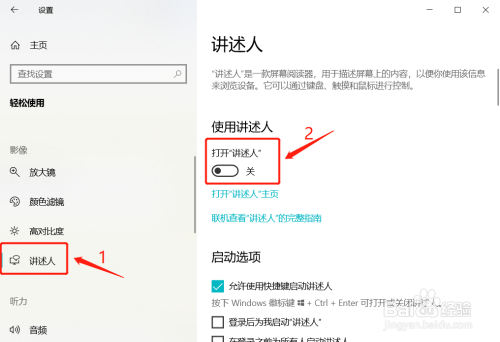
-
4
还可在界面下面对讲述人语音、语速、音调进行设置,还有介绍内容的详细程度。
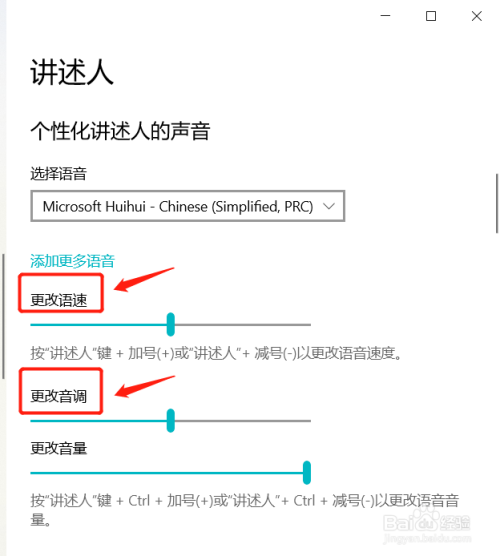 END
END
总结
-
1
【1】在屏幕左下角搜索框中输入“设置”,点击打开“设置”。
【2】在设置页面中,点击“轻松使用”。
【3】进入界面后,先点击左边的“讲述人”选项,再看到右边使用讲述人,打开按钮即可。
【4】还可在界面下面对讲述人语音、语速、音调进行设置,还有介绍内容的详细程度。
END
经验内容仅供参考,如果您需解决具体问题(尤其法律、医学等领域),建议您详细咨询相关领域专业人士。
作者声明:本篇经验系本人依照真实经历原创,未经许可,谢绝转载。
展开阅读全部
文章评论